У вас есть смартфон или планшет Motorola, и вы хотите установить на нем собственное программное обеспечение? В этом случае, скорее всего, потребуется разблокировать загрузчик. Как это сделать? Что это за угроза? Как это сделать и как проверить, может ли наше устройство быть разблокировано?

Bootloader — это фрагмент программного обеспечения низкого уровня на нашем смартфоне, который отвечает за запуск системы. Блокированный загрузчик предотвращает установку и запуск нестандартного программного обеспечения или ядра (ядра), что часто означает, что мы не можем устанавливать пользовательские версии Android на вашем устройстве или у нас очень ограниченное количество ПЗУ, которые работают с заблокированным загрузчиком.
Решение, разумеется, разблокирует загрузчик и удаляет все ограничения с нашего телефона, благодаря чему диапазон доступных нам ПЗУ будет значительно расширен. Более того, ПЗУ, для которых требуется разблокированный загрузчик, гораздо более изменены, содержат сотни улучшений и лучше управляют памятью телефона, что фактически дает не только новое программное обеспечение, но и часто совершенно другой уровень производительности устройства.
1. В чем заключается риск разблокировки загрузчика?
Разблокировать загрузчик скорее для продвинутых пользователей. Мы удаляем все ограничения на установку нестандартных версий системы с телефона, поэтому мы должны учитывать, что в зависимости от того, что мы устанавливаем, стабильность смартфона или планшета может увеличиваться или уменьшаться. Однако это не необратимые эффекты — мы всегда можем установить другой ПЗУ.
Кроме того, вам нужно учитывать, что при разблокировке загрузчика вы теряете все данные с телефона — поэтому вы должны создавать резервные копии всех важных вещей, прежде чем приступать к операции разблокировки. Разблокировка загрузчика также может проверить, что у нас не будет поддержки шифрования данных на телефоне, и приложения могут работать неправильно. Тем не менее, это стандартные предупреждения, которые не работают на практике (к счастью).
Перед выполнением следующей операции выполните резервное копирование важных данных, таких как фотографии, контакты, сообщения, музыка, фильмы и т. Д. Также рекомендуется создать так называемый Nandroid Backup, т. Е. Копия, которая помимо наших данных также включает всю операционную систему. Узнайте, как создать резервное копирование Nandroid.
2. Что нам нужно?
Нам необходимо установить следующие действия: USB-драйверы Motorola, которые можно загрузить с официального сайта.
Нам также нужны ADB и Fastboot, два компонента, которые являются частью Android SDK. Здесь у нас есть два варианта выбора — мы можем скачать весь Android SDK и устанавливать соответствующие элементы, но это занимает много времени, потому что вся среда Android SDK достаточно велика и устанавливается медленно. Лучший способ — использовать небольшую программу 15 секунд АБР и установщик Fastboot, который быстро устанавливает элементы, необходимые в этом руководстве (ADB и Fastboot).
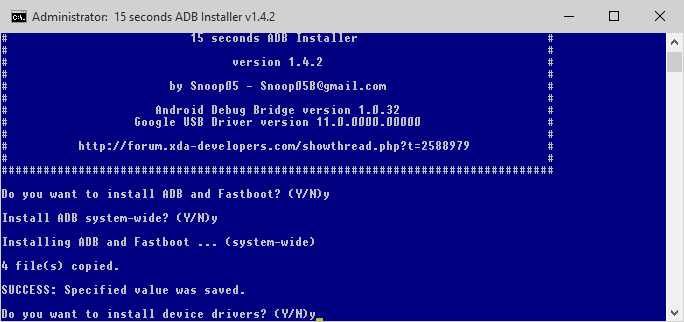
Если вы используете 15-секундный ADB и Fastboot Installer, просто запустите установщик и введите «Y» (Да) в окне программы, чтобы подтвердить установку драйверов ADB, Fastboot и Google. Установленные элементы можно найти в каталоге «C: \ adb \».
3. Получить ключ, отпирающий ваше устройство с веб-сайта Motorola
Чтобы разблокировать устройство, вам нужно будет получить соответствующий ключ или строку символов, индивидуальные для нашего устройства. Это позволит нам проверить, может ли устройство быть разблокировано, и позволит вам сгенерировать ключ разблокировки через официальный сайт Motorola.
Для этого подключите Motorola к компьютеру с помощью USB-кабеля, а затем выключите устройство. Мы должны повторно включить их в режиме Fastboot — мы делаем это, одновременно удерживая кнопки питания и долгое время уменьшая громкость.
Затем на компьютере откройте окно «Проводник» и перейдите в папку «C: \ adb \». Здесь вы найдете файлы ADB.exe и Fastboot.exe.
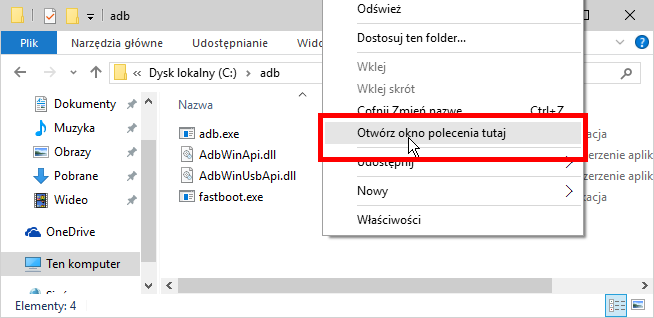
Удерживайте нажатой клавишу Shift на клавиатуре и щелкните правой кнопкой мыши пустое место в папке «adb». В раскрывающемся меню выберите опцию «Открыть командное окно здесь».
В это время Motorola должна начать работать в режиме Fastboot — в верхней части экрана должен отображаться «Режим вспышки Fastboot». Если вы видите что-то подобное, в командной строке на компьютере введите следующую команду:
fastboot oem get_unlock_data
Несколько строк будут отображаться с строкой символов из нашего загрузчика. В случае Windows все строки начинаются с «загрузчика», тогда как если у нас есть Mac и используется терминал, каждая строка начинается с «INFO».
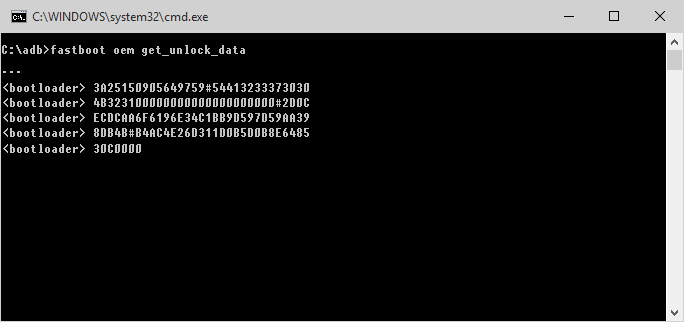
Когда мы опускаем фразы «загрузчик» и «INFO», мы замечаем, что здесь отображается один длинный код, разделенный на несколько фрагментов, разделенных знаком «#». Нам нужно скопировать этот код из каждой строки и объединить его в одну длинную строку, опуская слова «загрузчик» и «INFO».
На основе нашего примера весь комбинированный код будет выглядеть так:
3A25150905649759 544132333730304B323100000000000000000000 # # # 2D0CECDCAA6F6196E34C1BB9D597D59AA398DB4B B4AC4E26D311D0B5D0B8E648530C0000
Скопируем его в этой форме, а затем перейдем к на веб-сайте Motorola, где мы можем проверить статус разблокировки загрузчика. Для сайта требуется учетная запись — если у нас ее еще нет, мы создаем новую или регистрируемся в учетной записи Google. Мы даем реальный адрес электронной почты, потому что позже мы получим ключ, отпирающий наш телефон.
После входа в систему вставьте код в соответствующее поле и нажмите «Могу ли мое устройство разблокировать?».
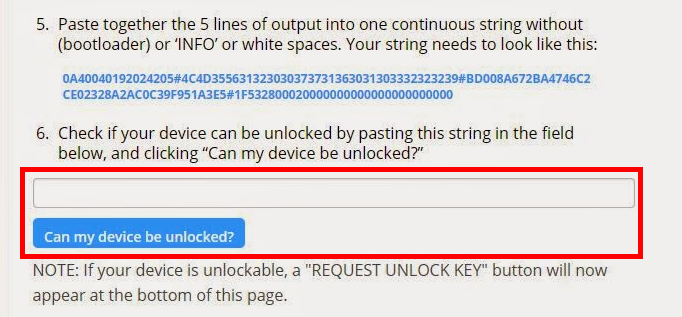
Если устройство можно разблокировать, отобразится соответствующая информация, а также кнопка, запрашивающая разблокировку и получение ключа разблокировки (ЗАПРОС ОТКРЫВАТЬ КЛЮЧ). Мы принимаем условия соглашения и подтверждаем запрос на разблокировку.
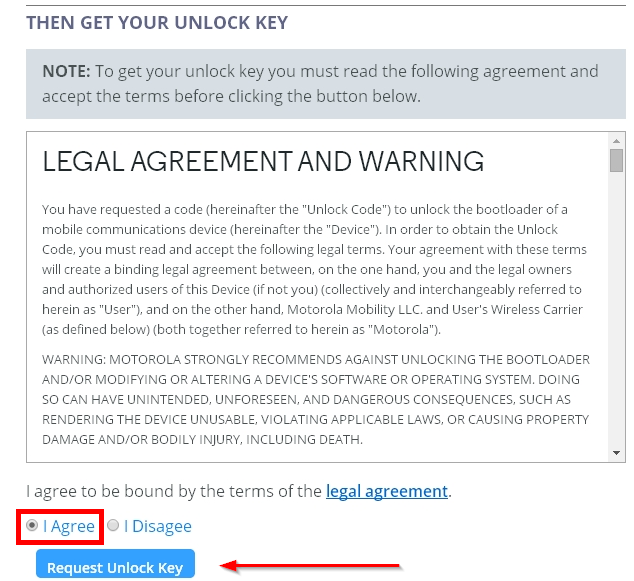
На наш адрес электронной почты, присвоенный учетной записи на веб-сайте Motorola, мы получим обратный адрес электронной почты с ключом (так называемый ключ разблокировки), который будет использоваться для разблокировки устройства.
4. Разблокируйте загрузчик, используя полученный ключ разблокировки
Ключ может появиться только через некоторое время, поэтому, если мы отключили телефон и снова начали его использовать, его необходимо снова выключить, подключить к USB-кабелю к компьютеру и запустить в режиме Fastboot (удерживайте кнопку питания и уменьшите громкость).
Затем снова перейдите в папку «C: \ adb \» и откройте там окно командной строки, как описано в пункте №3. В новом окне введите следующую команду и подтвердите ее клавишей Enter:
устройства fastboot
Мы должны получить информацию на экране об обнаруженном и подключенном смартфоне в режиме fastboot. Если это так, то теперь мы можем перейти к правильной команде, которая разблокирует наш загрузчик. Введите команду, как показано ниже, включая ключ разблокировки, полученный от Motorola в электронном письме:
fastboot oem unlock NASZ_KLUCZ_Z_MAILA
Наш ключ от письма должен содержать 20 символов. После нажатия клавиши Enter устройство будет разблокировано. Все данные на нашем телефоне будут удалены.
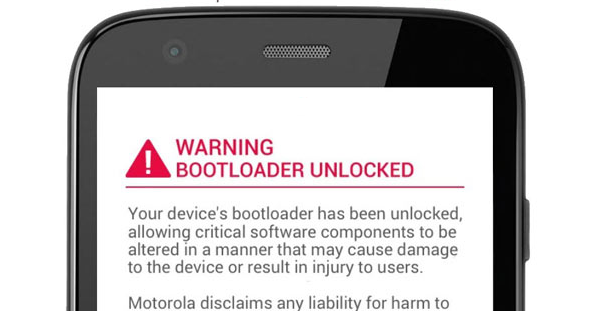
После перезагрузки устройства мы замечаем, что вместо стандартного логотипа Motorola при включении появляется белый экран с красным сообщением, что наш загрузчик разблокирован.






